Mozilla Thunderbirdのメール振り分け設定所要時間:
2~3分
最近のWEBメールやメールソフトのセキュリティ対策が強すぎるために、私たちからのメールが「迷惑メール」に紛れこんだり、急に届かなくなったりする場合があります。そうなると今後私たちからのメールマガジンを受け取れなくなる可能性がありますので、「メールの振り分け設定」をしておいてください。手順を図解で紹介していますので、簡単に設定していただけるかと思います。
STEP01.
まず、FPOからのメールの受信用フォルダを作成します。「受信トレイ」を右クリックし、「新しいフォルダー」をクリック。
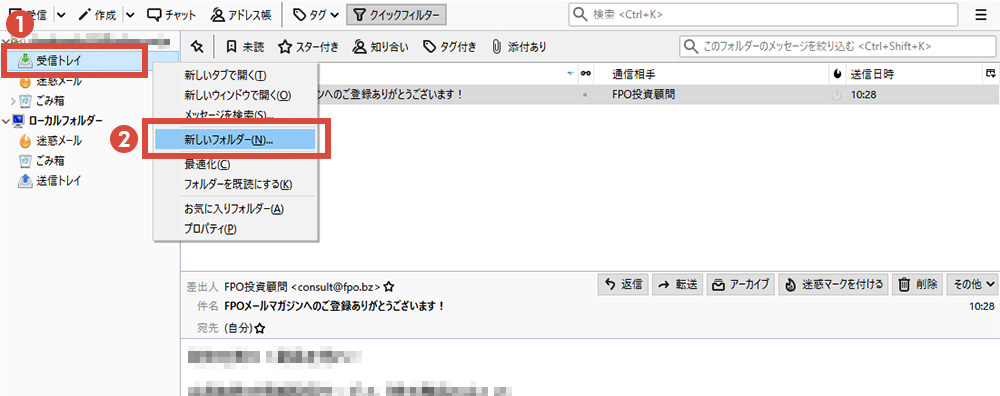
STEP02.
フォルダー名を入力します。フォルダー名は自由に決めて頂いて結構です。この例では”FPOメルマガ”とします。フォルダー名を入力したら、「フォルダーを作成」をクリック。
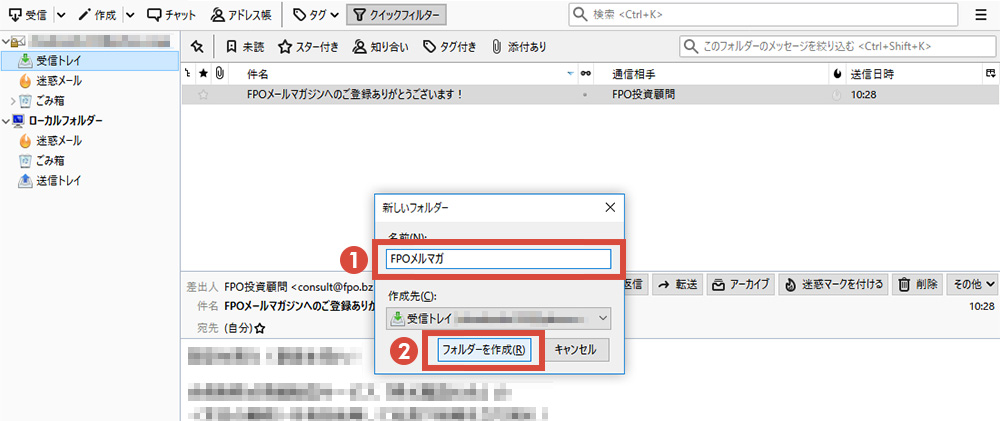
STEP03.
これで、”FPOメルマガ”のフォルダが作成されました。
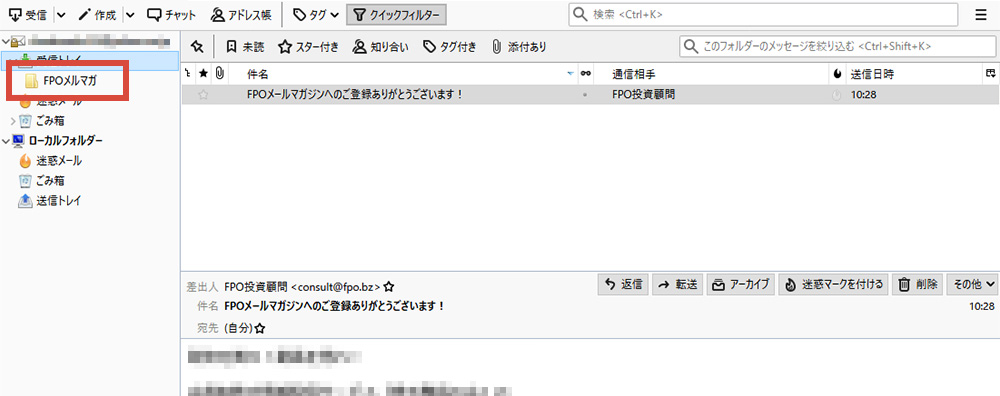
STEP04.
つぎに、受信したいメールを先ほど作成したフォルダに振り分ける設定を行います。受信したいメールを選択し、下部にメールの詳細を表示します。
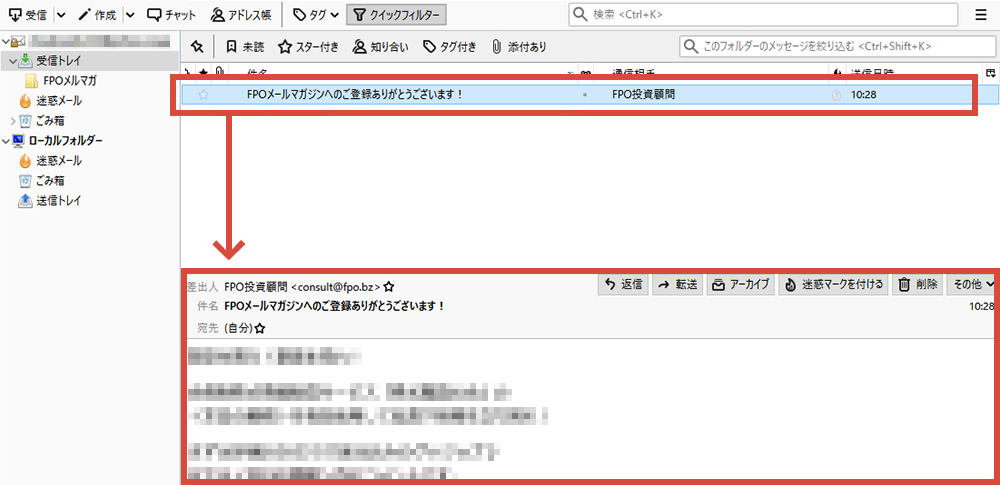
STEP05.
差出人の名前をクリックし、「フィルターを作成」を選択。
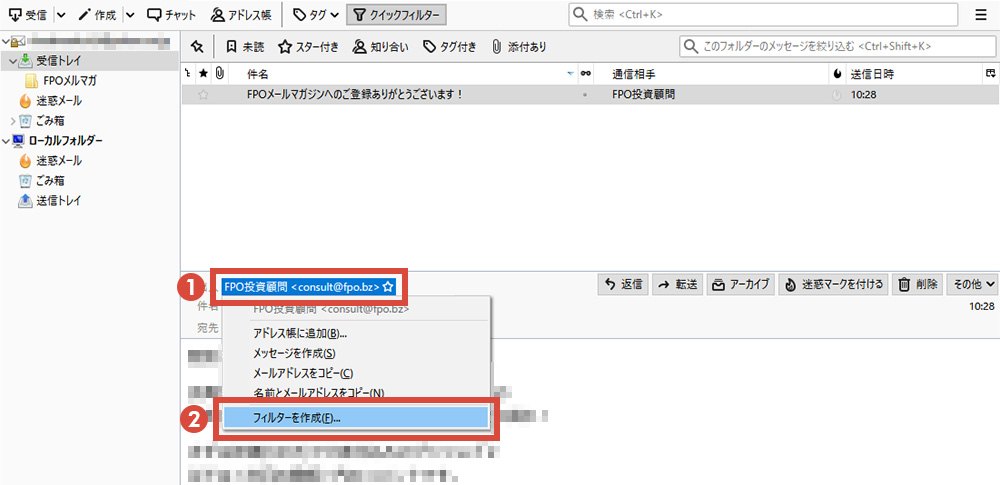
STEP06.
フィルター名を入力します。フィルター名は自由に決めて頂いて結構です。この例では”FPOフィルター”とします。
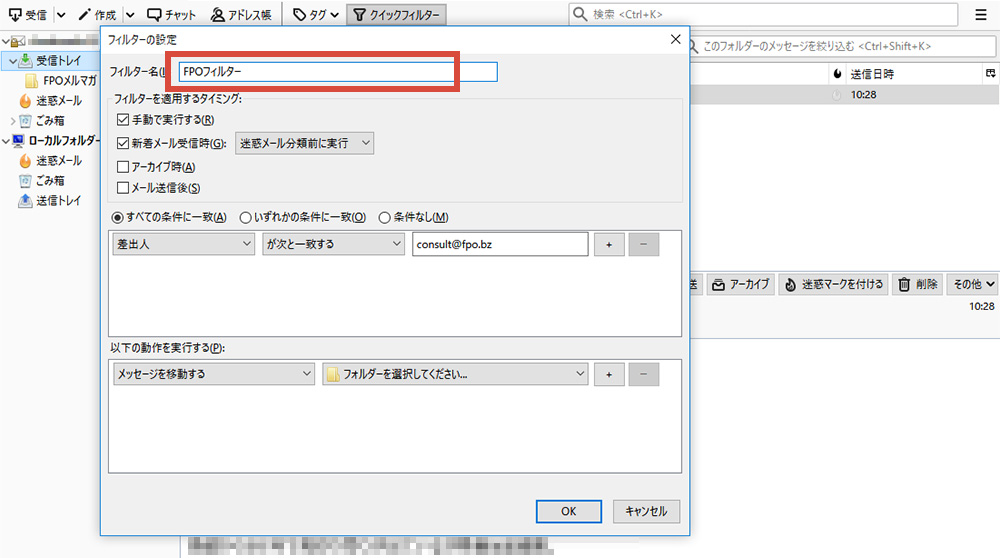
STEP07.
「フィルターを適用するタイミング」の「新着メール受信時」にチェックを入れ、その他はチェックを外します。「新着メール受信時」横のプルダウンから「迷惑メール分類後に実行」を選択。
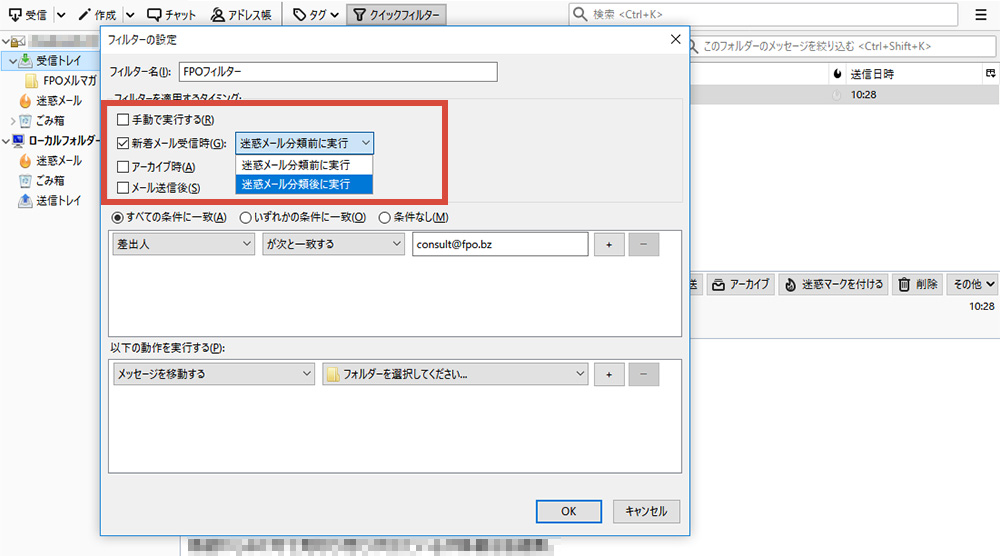
STEP08.
「以下の動作を実行する」から振り分け先のフォルダを選択します。メールを受信しているアドレス→受信トレイ→「メールマガジン受信用のフォルダ(この例では”FPOメルマガ”)」の順に選択。
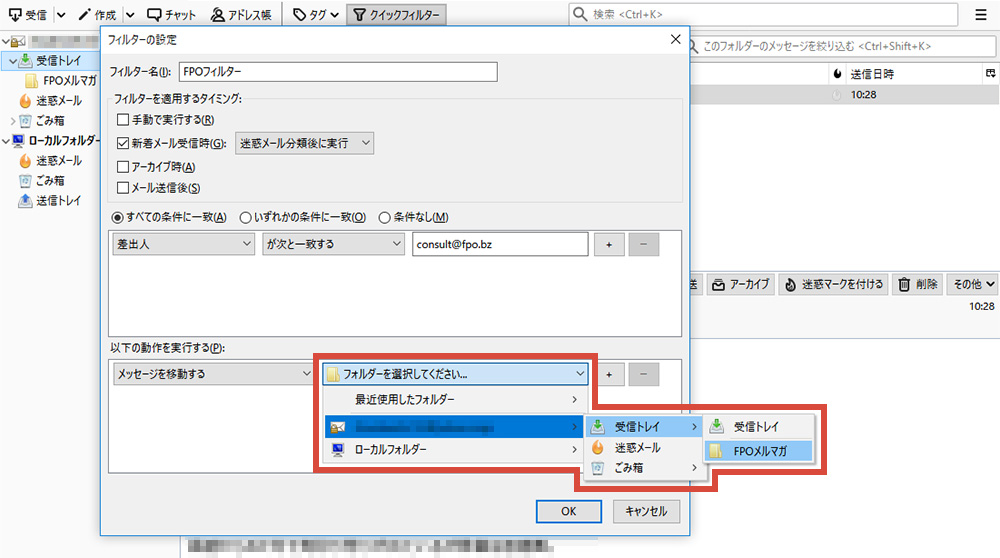
FPOのメールの多くは“consult@fpo.bz”から配信されていますが、それ以外のメールアドレスから配信されているものもあります。すべてに対応される場合は下記の設定を行ってください。
FPOからのメールにすべてに対応する場合※不要の場合は飛ばして次へお進みください。
STEP01.
「いずれかの条件に一致」をチェック。
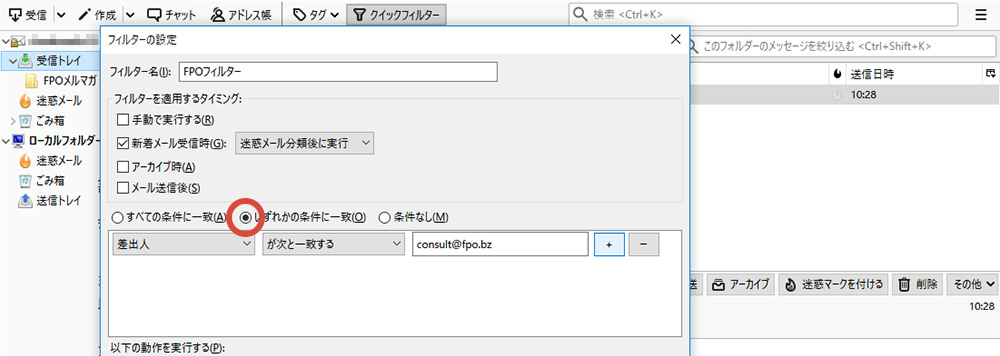
STEP02.
「+」をクリックし、条件を増やします。
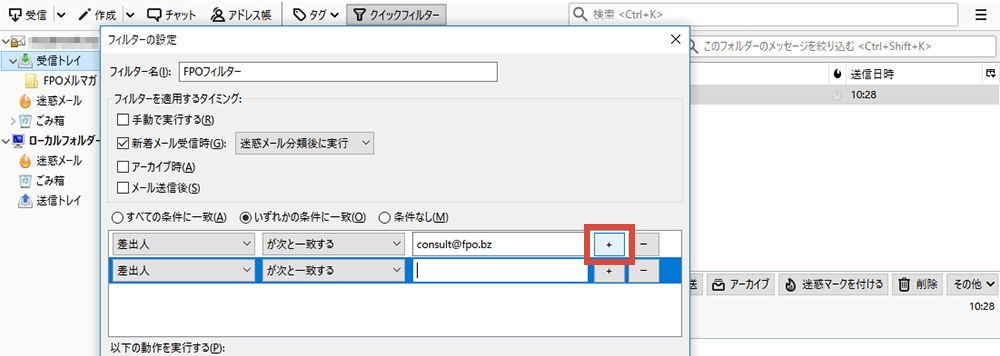
STEP03.
新たに増やした条件の「が次と一致する」をクリックし、「に次を含む」に変更。
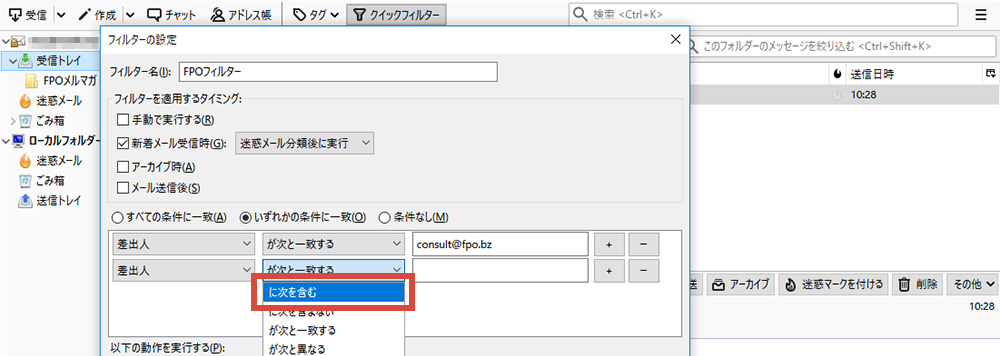
STEP04.
以上の要領で条件を以下のテキスト分増やし、それぞれの入力欄に以下のテキストを一つずつコピー&ペーストで入力します。
- @fpo.bz
- @fpo-fincs.com
- @toshikifujinoi.com
- @gaishimoriiwa.com
- @aci-fp.com
- @fpo.jp
- @alexanderelder.jp
- @turtletrader.jp
- @traders-books.com
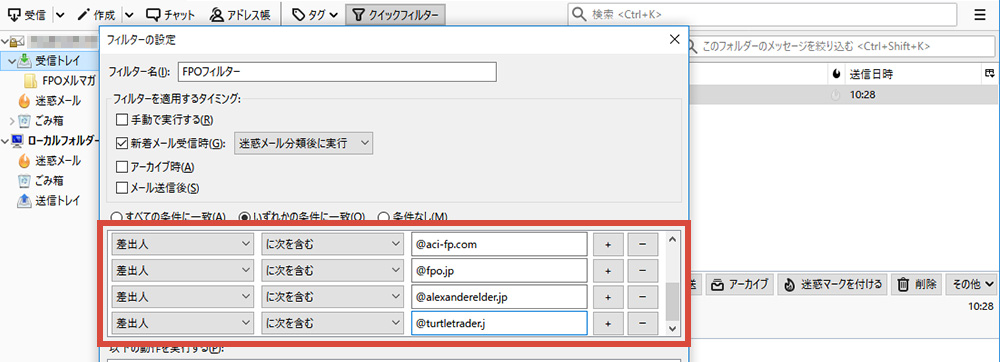
STEP09.
「OK」をクリック。
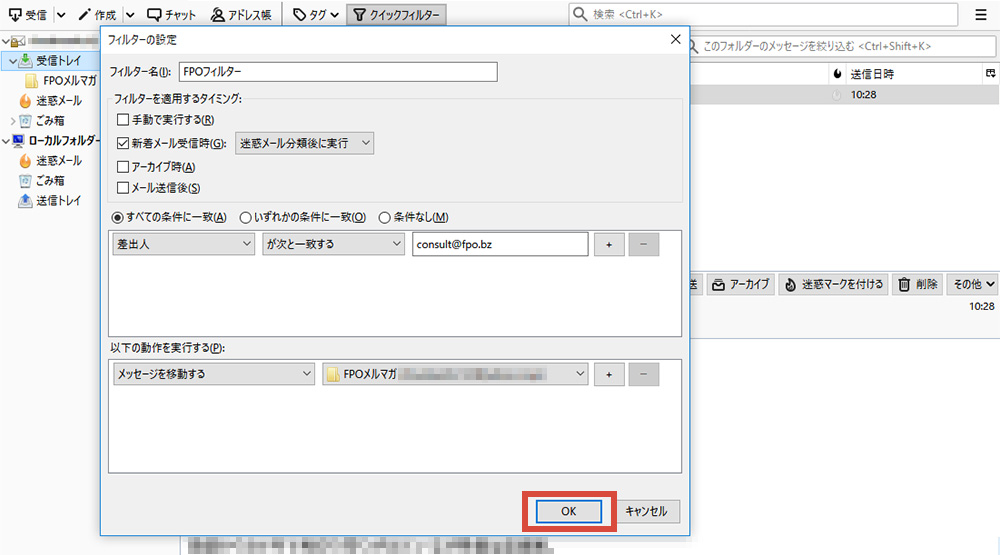
STEP10.
「有効」にチェックが入っていることを確認し、「×」で閉じます。 ※「フィルターを使用するフォルダー」を受信トレイにし、「今すぐ実行」をクリックすることで、現在受信フォルダにあるメールも今回作成したフォルダーにまとめることができます。
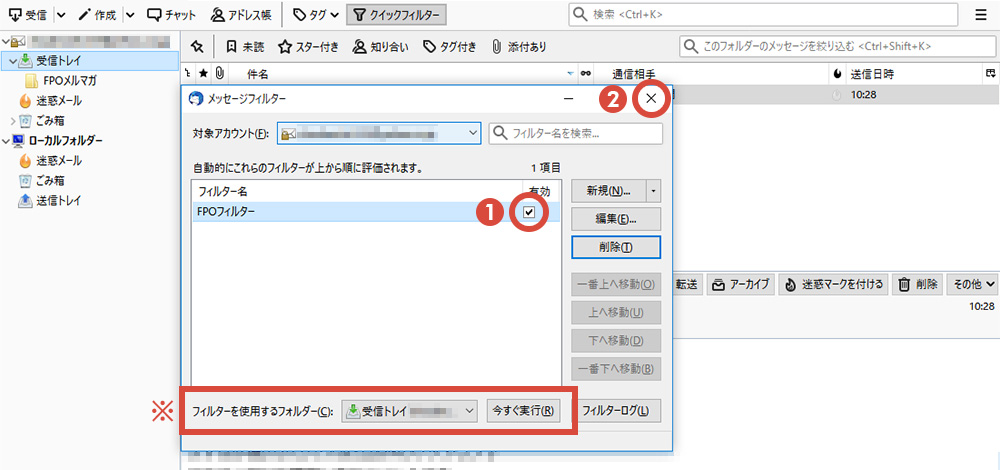
STEP11.
お疲れさまでした!
以上でメールの振り分け設定は完了です。
1つ設定して満足!ではなく1つでも多くの対策を取るようにしてください。十重二十重のリスク管理は、個人投資家として成功を収めるための鍵ですからね。(・∀・)!
【重要】FPOからのメールが迷惑メールフォルダに入っていたら
もし、FPOからのメールが迷惑メールフォルダに入っていたら、そのメールを開き「迷惑マーク」というボタンをクリックし解除してください。そうすると、メールが受信メールフォルダに移動すると共に、メールサービスやメールソフトが学習し、今後同じ宛先からのメールが迷惑メールフォルダに入りにくくなります。
STEP01.
迷惑フォルダに振り分けられたメールの「迷惑マーク」をクリックし解除すると自動で受信トレイに移動します。
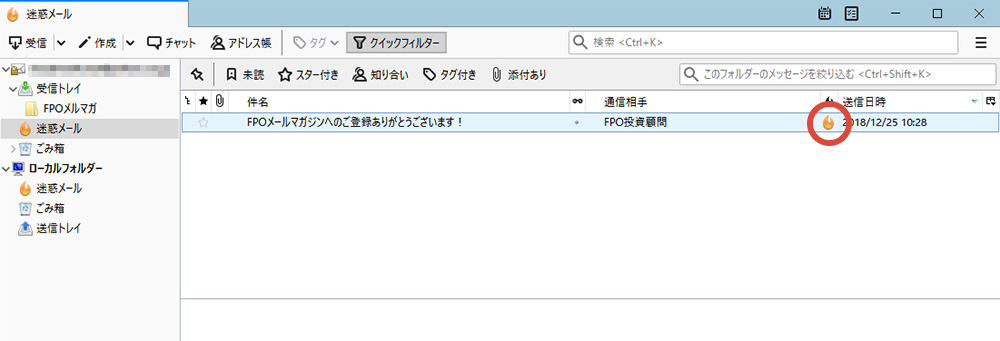
迷惑メールフォルダに振り分けられたメールの「迷惑マーク」を解除すると、そのメールは“受信トレイ“へ移動します。すでに「メール振り分け設定」で”FPOメルマガ”の受信フォルダを作成していて、そのフォルダにすべてまとめたいという場合は以下の操作を行ってください。
すでにメール振り分け設定をしているなら
受信トレイに移動したメールを振り分け用のフォルダーにドラッグ&ドロップ。
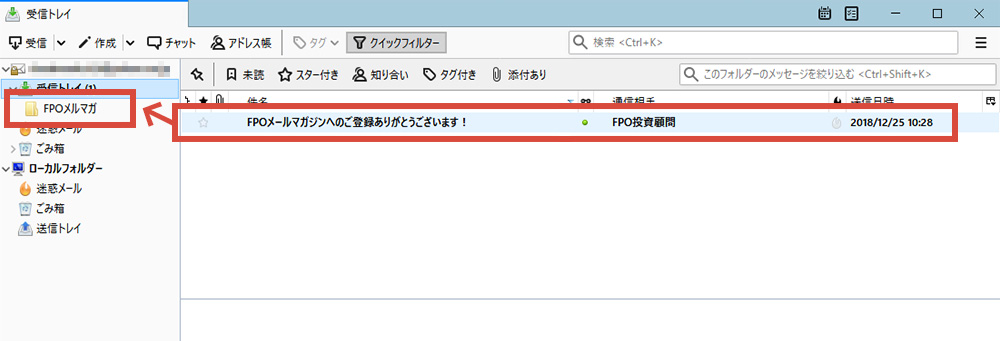
STEP02.
お疲れさまでした!
以上で迷惑メールの解除設定は完了です。
1つ設定して満足!ではなく1つでも多くの対策を取るようにしてください。十重二十重のリスク管理は、個人投資家として成功を収めるための鍵ですからね。(・∀・)!

